Как в Windows 8 установить значок Мой компьютер на рабочий стол
Как в Windows 8 установить значок Мой компьютер на рабочий стол
Как в Windows 8 установить значок Мой компьютер на рабочий стол
Привет друзья! Когда я в первый раз увидел рабочий стол Windows 8, то первое что бросилось мне в глаза, так это отсутствие кнопки Пуск и соответственно меню Пуск. «Интересно» — подумал я, а как тогда добраться до содержимого моих дисков, как зайти в управление и свойства компьютера и так далее? Я люблю разбираться в операционной системе сам, но эту проблему признаюсь, решил чисто случайно. Мне нужно было войти в Персонализацию Windows 8 для изменения существующей темы и только там я увидел сбоку пунктик «Изменение значков рабочего стола», мне стало интересно и я вошёл в данный параметр, какое моё было удивление, ведь разработчики спрятали ответ на мой вопрос именно здесь, так решилась задача со значком «Мой компьютер» в Windows 8.
Щёлкаем правой мышью на рабочем столе и выбираем «Персонализация»,
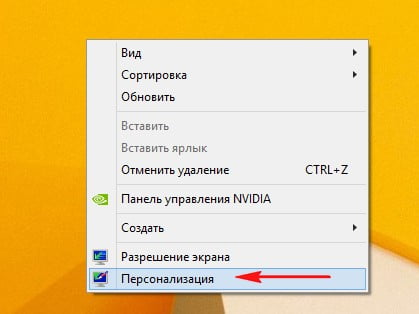
далее «Изменение значков рабочего стола»,
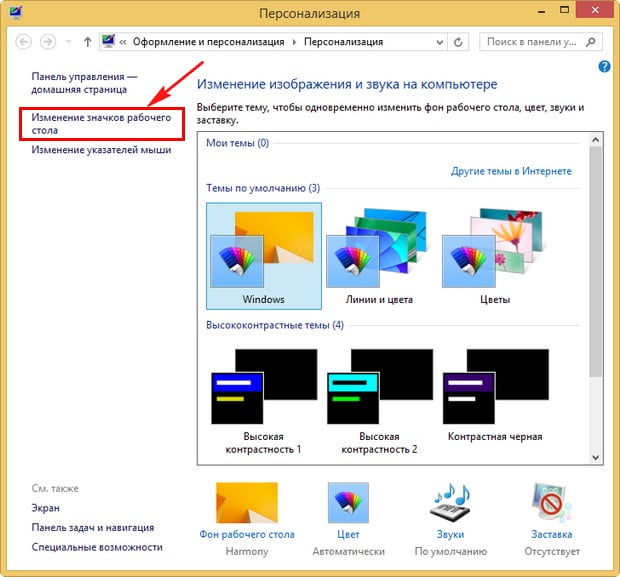
по умолчанию отмечен пункт только «Корзина«, соответственно только значок корзины и находится на рабочем столе.
Если мы отметим пункт «Компьютер«, на рабочем столе появится наш старый знакомый значок Компьютер. С помощью него можно моментально получить доступ к нашим жёстким дискам, флешкам, библиотекам, к панели «Удалить или изменить программу» и многому другому. Думаю одному значку «Компьютер» на рабочем столе будет крайне одиноко, поэтому добавим ещё значки на ваше усмотрение.
Отметим «Файлы пользователя» и на рабочем столе появится значок «Файлы пользователя», с помощью него нам будут доступны все наши личные файлы: видео, документы, загрузки, избранное и так далее. Сеть — откроет нам все компьютеры нашей домашней сети. Панель управления— откроет нам все инструменты пользовательского интерфейса Microsoft Windows.
Вместе со значком «Мой компьютер» отметили те значки, которые вам нужны, затем жмём Применить и ОК.
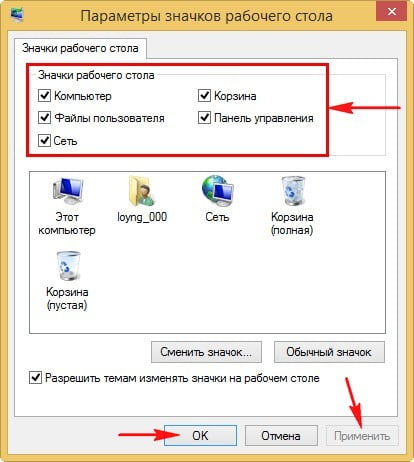
Вот таким простым способом мы и установили в Windows 8 значок Мой компьютер на рабочий стол.

Выделите и нажмите Ctrl+Enter
Windows, Функционал Windows
Как в Windows 8 установить значок Мой компьютер на рабочий стол